소프트웨어 Rufus를 사용하여 Windows 11 부팅 가능한 USB를 만드는 방법
2022.08.16 15:18
Rufus는 다양한 운영 체제를 사용하여 부팅 가능한 USB 드라이브를 만드는 작고 인기 있는 유틸리티입니다. Windows 10과 11만 지원하는 Microsoft의 MCT (Media Creation Tool) 앱과 달리 Rufus는 Windows 7, 8.1, 10, 11, Linux 및 기타 운영 체제에서도 작동합니다.
더 나은 OS 지원 외에도 Rufus는 특히 Windows 11을 설치하려는 사용자를 위해 몇 가지 향상된 삶의 질을 제공합니다. 우선, Rufus는 TPM 2.0 및 Secure Boot 요구 사항을 무시하고 이전 하드웨어 및 공식적으로 지원되지 않는 하드웨어와 호환되는 설치 미디어를 만들 수 있습니다. MCT 대신 Rufus를 사용하는 또 다른 이점은 초기 Windows 11 설치 중에 Microsoft 계정 요구 사항을 건너뛰고 데이터 수집 옵션을 자동으로 사용하지 않도록 설정하는 옵션입니다.
사용자는 Windows 11 부팅 가능한 USB를 만들 때 Rufus와 Media Creation Tool을 결합할 수 있습니다. 예를 들어 MCT를 사용하여 공식 ISO를 다운로드한 다음 Rufus로 ISO를 플래시합니다. 또는 Rufus에서 원본 Windows ISO 파일을 직접 다운로드할 수 있으므로 이전 Windows 버전의 원본 ISO 파일을 쉽게 가져올 수 있습니다.
Rufus를 사용하여 Windows 11 설치 USB 생성
- 1. 앱의 공식 웹사이트에서 Rufus를 다운로드하는 것부터 시작하세요. Rufus는 무료이며 설치 및 휴대용 변종으로 제공됩니다.
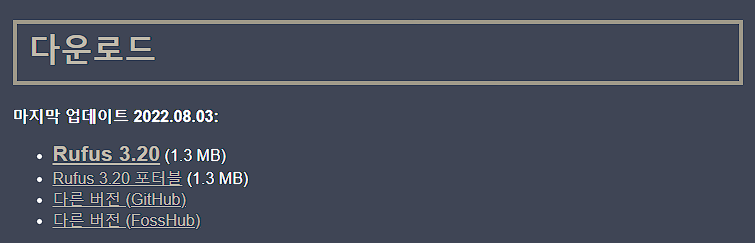
- 2. USB 드라이브 (8GB가 최소 요구 사항)를 연결하고 Rufus를 시작합니다. 앱의 언어를 변경해야 하는 경우 지구본 아이콘이 있는 버튼을 클릭합니다.
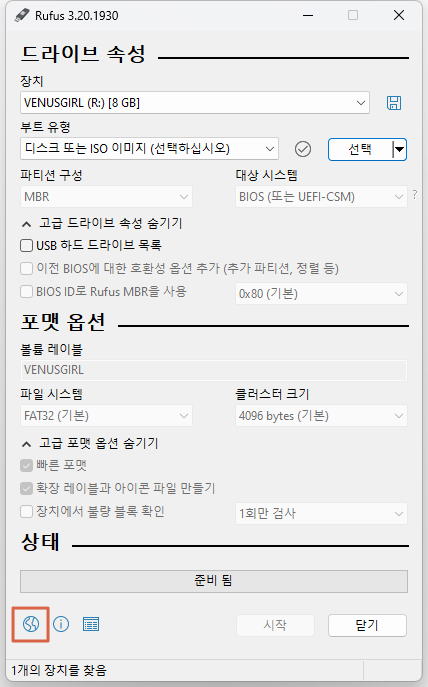
- 3. 장치 드롭 다운에서 USB 드라이브를 선택합니다.
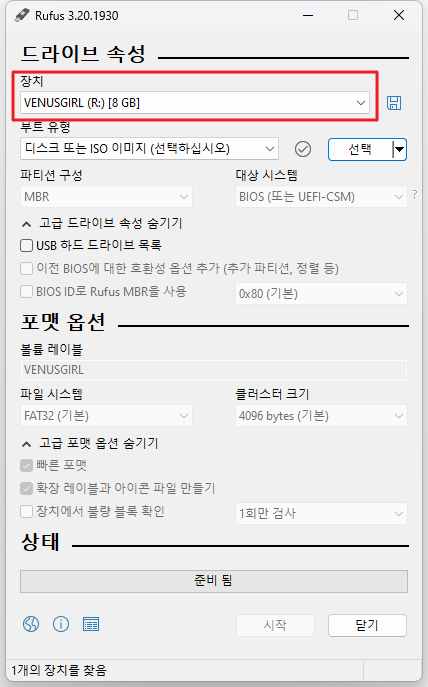
- 4. Windows 11 ISO가 이미 있는 경우 디스크 또는 ISO 이미지를 선택하고 선택을 클릭한 다음 9단계로 건너뜁니다.
- 5. 원본 Windows 11 ISO 파일이 없는 경우 Rufus를 사용하여 다운로드할 수 있습니다. 이렇게 하려면 선택 버튼 옆에 있는 ▼ 화살표 버튼을 클릭하고 다운로드를 누릅니다.
- 6. 다운로드 버튼을 다시 클릭하고 Rufus가 필요한 스크립트를 실행할 때까지 몇 초 동안 기다립니다.
참고: Rufus는 타사 스크립트를 사용하여 Microsoft 서버에 연결하고 원본 ISO를 다운로드합니다.

- 7. 필요한 Windows 버전을 선택하고 계속을 클릭합니다. 앱은 릴리스, 에디션 (SKU), 언어 및 아키텍처를 선택하라는 메시지를 표시합니다.
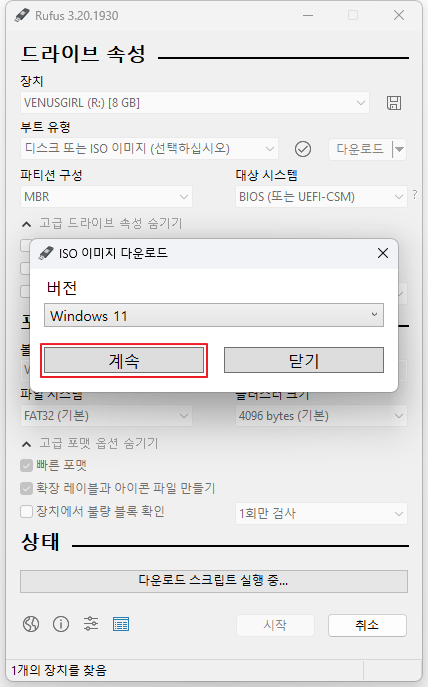
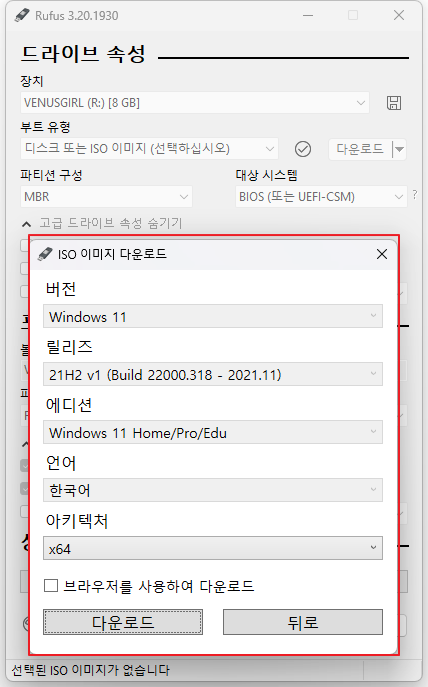
- 8. 모든 항목이 설정되면 다운로드를 클릭하고 Rufus가 ISO를 저장할 위치를 지정한 다음 앱이 작업을 완료할 때까지 기다립니다.
- 9. 이제 USB 드라이브에 ISO를 쓸 준비가 되었습니다. 볼륨 레이블을 그대로 두거나 Windows 11_Install과 같이 더 적합한 이름으로 이름을 변경할 수 있습니다.
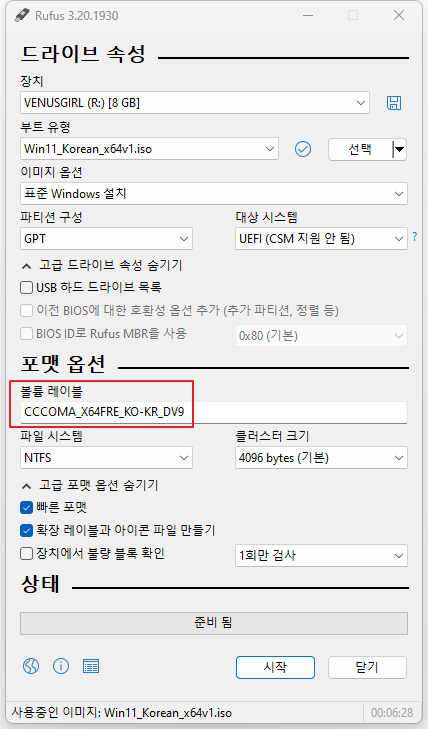
- 10. 시작을 클릭합니다.
- 11. 시작 버튼을 클릭하면 Rufus에서 다음 옵션 (필요한 옵션 옆에 체크 표시)을 사용하여 설치를 사용자 지정할 수 있습니다.
- 4GB 이상의 RAM, Secure Boot 및 TPM 2.0에 대한 요구 사항 제거
– 지원되지 않는 하드웨어가 있는 컴퓨터에 Windows 11을 설치하려면 이 옵션을 선택합니다.. - 데이터 수집 사용 안 함 (개인 정보 보호 질문 건너뛰기)
– Windows 11에서는 진단 데이터 전송, 사용 위치, 광고 ID 및 일부 사용자가 개인 정보를 침해하는 것으로 간주하는 기타 사항을 묻지 않습니다. - 이 사용자의 이름과 동일한 이름을 사용하여 로컬 계정 설정
– Microsoft 계정 요구 사항을 건너뛰려면 이 옵션을 선택합니다. Windows 11에서는 초기 설정 중에 Microsoft 계정으로 로그인하라는 메시지를 표시하지 않습니다. - 이 사용자와 동일한 값을 사용하여 국가별 옵션 설정
– Rufus가 현재 국가별 설정을 새 설치에 복사합니다.
- 4GB 이상의 RAM, Secure Boot 및 TPM 2.0에 대한 요구 사항 제거
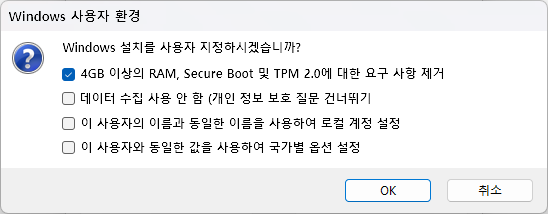
- 12. 확인을 클릭하고 Rufus가 Windows 11 설치 USB를 만들 때까지 기다립니다. 상태 섹션에서 진행 상태를 확인할 수 있습니다.
이제 USB 드라이브를 사용하여 처음부터 Windows 11을 설치할 수 있습니다.
댓글 [24]
-
밤이슬216 2022.08.16 16:34
-
가족사랑 2022.08.16 19:06
감사합니다.
-
Lepton2 2022.08.17 07:36
늘 자료실에서도 수고하시는데 이 강의까지!!
대단히 감사합니다!^^ -
프루나 2022.08.17 08:27
강추 드립니다 지인들에게 링크 달아줘야겠군요
-
노랑병아리 2022.08.17 09:29
감사합니다
-
kalcap 2022.08.17 09:48
감사 합니다.
-
나비꿈을꾸다 2022.08.17 10:06
유용한 내용에 강의 고맙습니다.
-
프리티맨 2022.08.17 17:44
7번에서 서버는 어떻게 하나요 부트유형에 셀렉트는 , 그리고 7번화면처럼은 어떻게 하는지요?
-
햄스터 2022.08.18 09:10
감사합니다. 덕분에 도움이 되었습니다. :)
-
kim9 2022.08.18 14:08
정보 감사드립니다.
-
부산갈매기깍 2022.08.19 15:31
감사합니다.
-
박사유 2022.08.19 22:18
감사합니다
-
reg 2022.08.20 09:06
저는 5번째 순서에서 ▼ 화살표 버튼이 안뜨네요.
엊그제 마소에서 다운로드 막았네 어째네 글을 본거 같은데, 그거 때문인가요?
-
VᴇɴᴜꜱGɪʀʟ 2022.08.20 15:32
선택, 다운로드 버튼은 MS가 막은 것과는 전혀 상관없습니다. Rufus의 기본 동작입니다.
Windows가 다운로드되는 것은 3.20.1930 버전에서 6번의 Fido 스크립트가 업데이트 되어서 가능하고 7번부터가 Windows가 다운로드가 시작 되는 것입니다.
-
reg 2022.08.21 08:30
제가 돌머리라 이해가 잘 가지 않고 있습니다.
3.20.1930 에서 버튼이 안뜨는데, 제가 뭔가를 해야하는건가요?
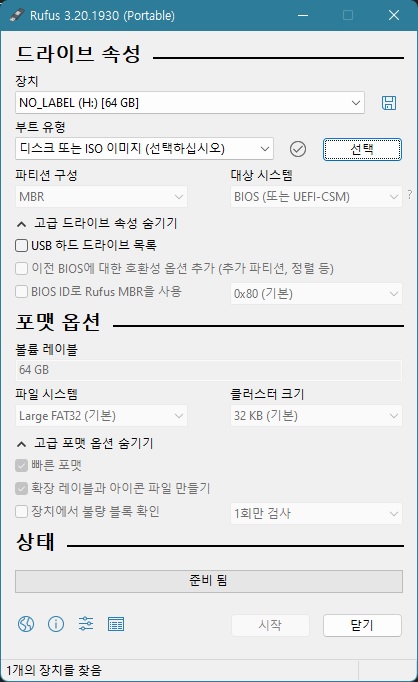
-
VᴇɴᴜꜱGɪʀʟ 2022.08.22 19:02
Rufus 3.20.1930 (Porttable) 이 버전은 어다서 받으셨는지...? 이상한 코드가 심어져서 변형된 것일지도 ...?
공식 홈페이지나 개발자 홈페이지에는 Rufus 3.20.1929이 아직 정식 버전이고
Rufus 3.20.1930는 MS Store에만 있는 버전 (Porttable 표시 없음)입니다.
공식 페이지에서 받지 않으면 제대로 동작하지 않는다는 내용이 원본 리소스를 열어 보면 있습니다.
정확한 용량은
공식 홈페에지 버전: rufus-3.20p.exe 또는 rufus-3.20p.exe (1.395.272 MB)
MS Store rufus.exe: (3.924.040 MB)
원본 자체가 단일 실행이라서 포터블 걔념이 없습니다.
두 버전 모두 Windows 다운로드 가능하고 동일한 버전 같고 배포 위치만 다른 것일겁니다.
-
ssd 2022.08.20 16:51
감사합니다.
Windows 10도 사용법은 똑 같은가요?
-
홍낄똥 2022.08.27 11:22
네 쌩초보는 텐도 이걸로 합니다..매번 성공합니다 .
다만 파일은 레미씨 파일 사용합니다
-
맞는다 2022.08.20 23:05
근데 저렇게 굳이 안굽고도 설치시 그냥 레지 불러와서 실행하면 바로 설치되요
-
가족사랑 2022.08.21 19:59
수고하셨습니다.
-
사시방 2022.08.23 09:04
감사합니다.
-
홍낄똥 2022.08.27 11:19
쌩초보가 쓰는 매번 이걸로 설치해요 감사합니다~~~~
-
twinpapak 2022.09.17 12:57
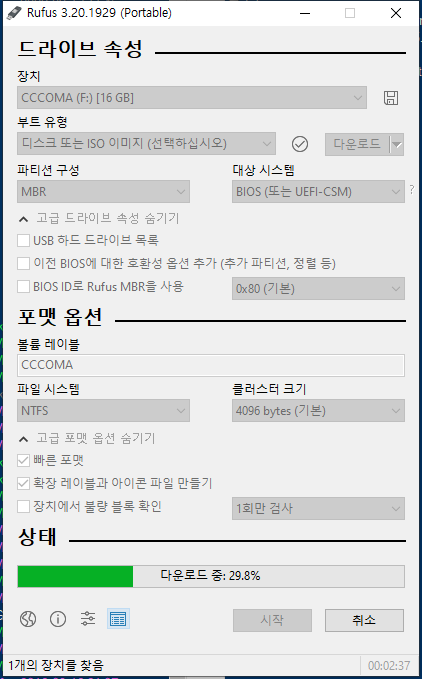
감사 합니다.
지금 다운 중입니다.
-
입문자 2022.11.25 20:40
정말 유용하고 많은 공부가 되었습니다 완전 정립이 되었네요 감사합니다.^^*
| 번호 | 제목 | 글쓴이 | 조회 | 추천 | 등록일 |
|---|---|---|---|---|---|
| [공지] | 강좌 작성간 참고해주세요 | gooddew | - | - | - |
| 4202 | 윈 도 우| 디펜더 전체검사때, CPU 100% 급상승 해결하기 [4] |
|
2417 | 8 | 09-16 |
| 4201 | 소프트웨어| VirtualBox 7.0.0 Beta - 새로운 기능 및 TPM 설정 [4] | VᴇɴᴜꜱGɪ | 1729 | 6 | 09-13 |
| 4200 | 소프트웨어| 드라이브 문자 할당/제거 배치파일 [17] | 지후빠 | 2085 | 24 | 09-12 |
| 4199 | 윈 도 우| 리소스 잡아먹는 Edge 설정 한방에 하기 [39] |
|
8071 | 30 | 09-06 |
| 4198 | 소프트웨어| Total Commander 10.5x 32비트 및 64비트용 확장 한국어 메... [12] | VᴇɴᴜꜱGɪ | 2289 | 18 | 09-05 |
| 4197 | 윈 도 우| 무인 마우스 포인터 이동, 키 터치 작동 파워셀 코드 [2] |
|
1278 | 6 | 09-03 |
| 4196 | 소프트웨어| Google Chrome에서 최소 탭 너비를 설정하는 방법 [1] | VᴇɴᴜꜱGɪ | 1478 | 8 | 08-30 |
| 4195 | 윈 도 우| 잘 안쓰는 window apps , 파워셀 명령어로 한번에 제거하기 [11] |
|
2898 | 12 | 08-29 |
| 4194 | 소프트웨어| PE 에서 바로 가기 생성 배치 파일에 대한 고찰 [17] | 지후빠 | 2223 | 26 | 08-28 |
| 4193 | 소프트웨어| 윈포 쪽지 전달 반자동화 AHK 매크로(배포중지) [39] | 지후빠 | 1756 | 31 | 08-23 |
| 4192 | 소프트웨어| True Image 실행 시 삭제한 백업 폴더가 다시 생성되는 문... [1] | 봄빛깔 | 1211 | 8 | 08-21 |
| 4191 | 윈 도 우| [실사] 만능WIM 응답파일(Unattend.xml) 교체 [33] | 무월 | 3015 | 30 | 08-21 |
| » | 소프트웨어| Rufus를 사용하여 Windows 11 부팅 가능한 USB를 만드는 방법 [24] | VᴇɴᴜꜱGɪ | 4386 | 30 | 08-16 |
| 4189 | 소프트웨어| 간단한 파일/폴더 백업 배치 파일 - BackupToZip [29] | 지후빠 | 2716 | 28 | 08-14 |
| 4188 | 소프트웨어| 배치파일을 시스템 트레이로 숨김 실행하기 AHK [15] | 지후빠 | 1488 | 9 | 08-13 |
| 4187 | 소프트웨어| EasyDrv 활용법 [10] | 타천사둘리 | 3245 | 8 | 08-12 |
| 4186 | 기 타| 나스 토런트 감시폴더에 Torrent 파일 자동 전송 (수정) [1] | 슈머슈마 | 1228 | 9 | 08-11 |
| 4185 | 서버 / IT| Linux Mint 20.3 에서 Linux Mint 21로 업그레이드 [2] | VᴇɴᴜꜱGɪ | 922 | 7 | 08-09 |
| 4184 | 소프트웨어| X32dbg 이용한 언팩 강좌 입니다 [4] | 줄리아니 | 967 | 6 | 08-06 |
| 4183 | 윈 도 우| 인증서 백업 복구 배치파일 [9] | 센돔타오르 | 2688 | 18 | 08-05 |

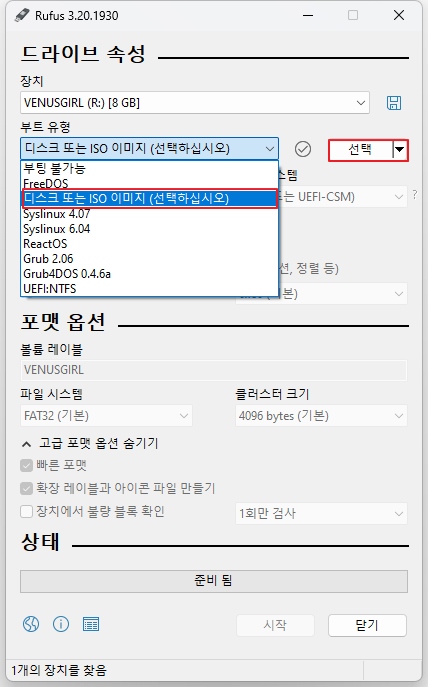
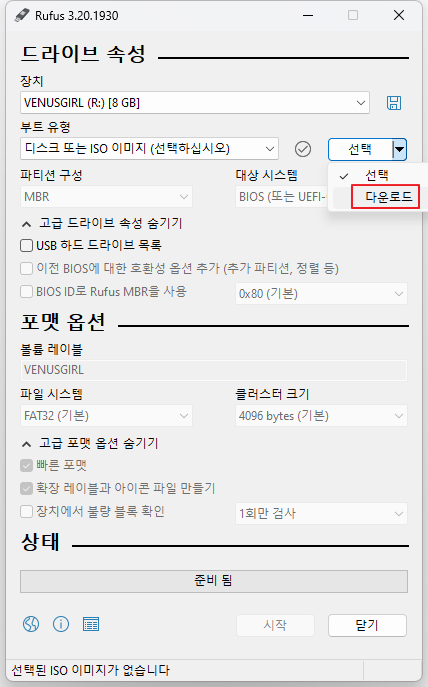
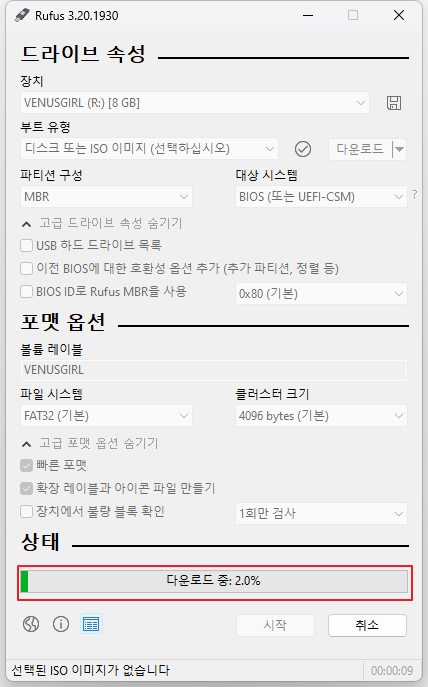
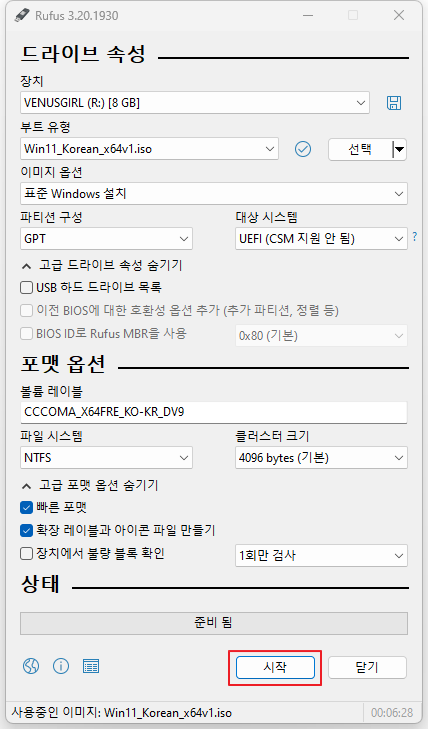
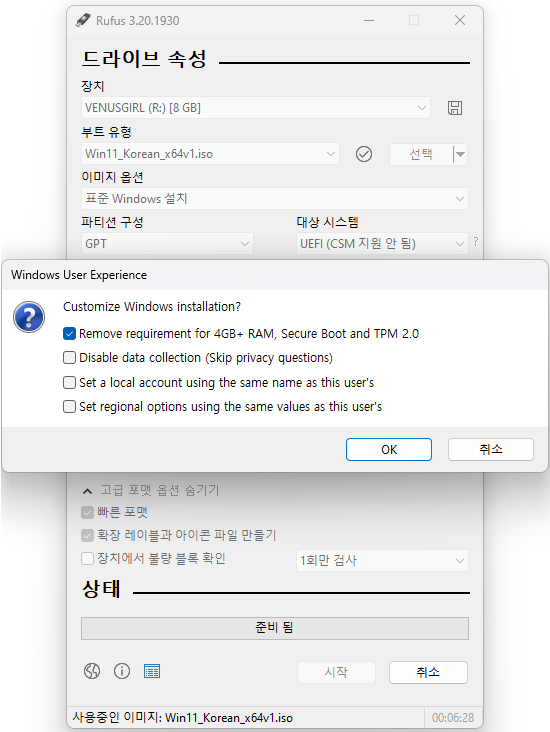
감사합니다.